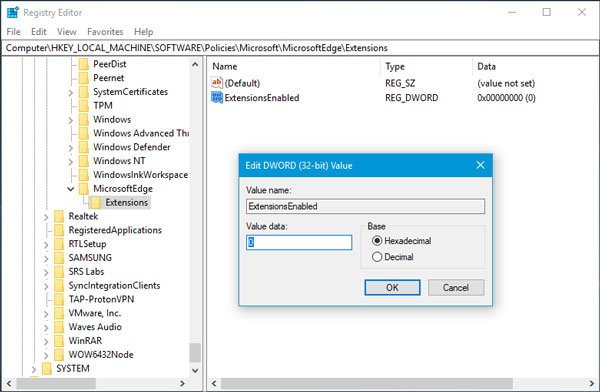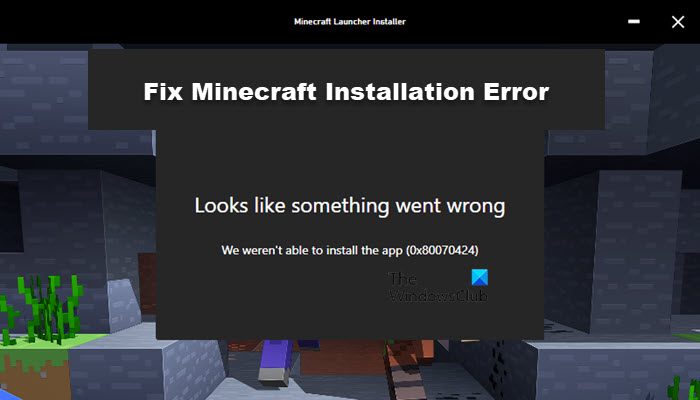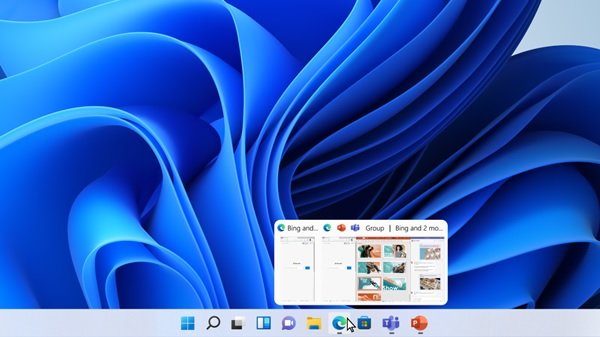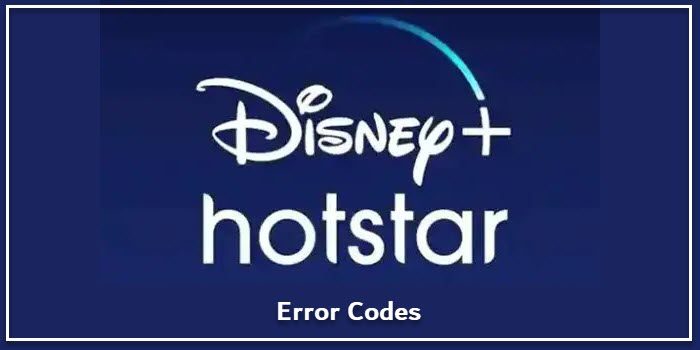ファイルを右クリックすると、開く指示。何らかのプログラムを使用してそのようなファイルを開くと、そのファイルは次のようにこのリストに追加されます。窓一度使ったことを覚えています。特定の種類のファイルを開くためにそれを使用できなかった場合、およびそのリストにそのような不要なプログラムが多すぎる場合は、レジストリを編集してそれらを削除できます。
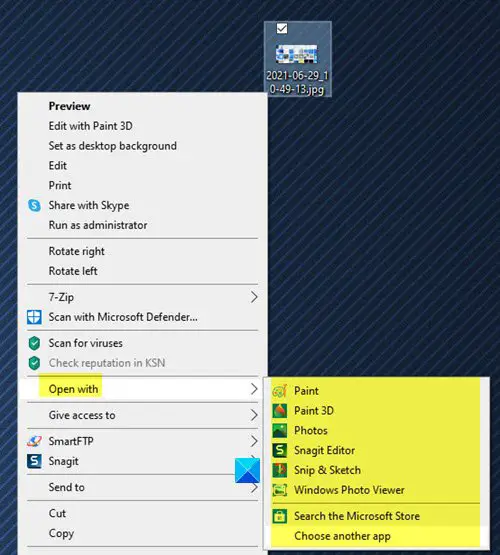
通常、ファイルを右クリックすると、[プログラムから開く] コンテキスト メニュー項目が表示され、そのファイルを開くことができるいくつかの関連プログラムが表示されます。
適切なアプリが見つからない場合は、別のアプリを選択してください。これにより、次のパネルが開きます –このファイルをどのように開きますか?
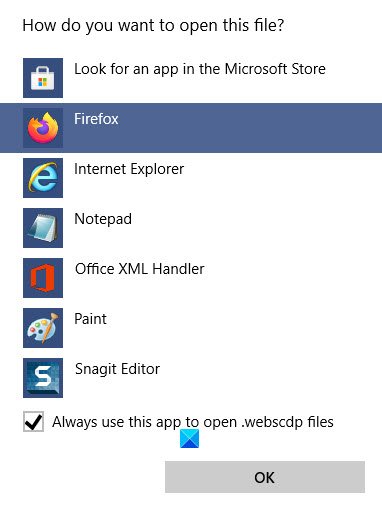
適切なアプリが見つからない場合は、Microsoft Store でアプリを参照するまたはPC 上のアプリを選択するアプリがすでにインストールされている場合。アプリを誤って追加した場合は、削除することができます。
Windows 11/10の「プログラムから開く」メニューからプログラムを削除する
不要なプログラムを「推奨プログラム」リストから削除するには開くWindows 11/10 でこのボックスを使用するには、次の手順に従います。
- 実行ボックスを開く
- 「regedit」と入力して Enter キーを押し、レジストリ エディタを開きます
- に移動します。\FileExts\(.ext)\OpenWithList鍵
- プログラムを削除したいこのキーの値を削除します。
- レジストリエディタを閉じる
- このプログラムは、推奨プログラム リストに表示されなくなります。
ファイルがあり、この特定のファイル拡張子を開くためにどのプログラムを使用すればよいかわからないとします。誤って、あるいは無意識に、無関係なプログラムでそれを開こうとしたとしましょう。明らかにそうではありません!その後、それが .pdf ファイルであることがわかり、それを開くには Adobe や Foxit などの PDF リーダーが必要です。使用するので確認してください常にこのプログラムを使用してくださいそしてすべて大丈夫です!
ただし、[プログラムから開く] ダイアログ ボックスの推奨プログラム リストでは、無関係なプログラムが引き続きこのリストの下に表示されます。
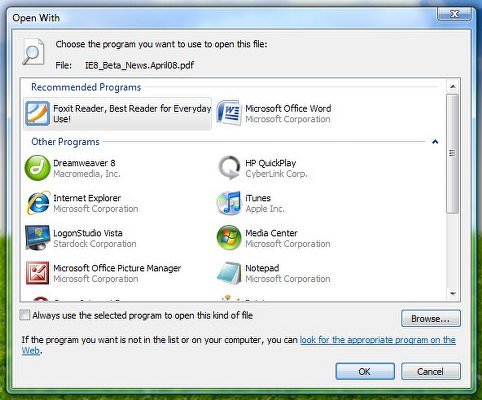
レジストリまたはフリーウェアを使用して不要なプログラムを削除できます。
Windowsレジストリの編集
Microsoft Word を間違って追加したため、このリストから削除したいとします。次に開きます登録編集次のキーに移動します。
HKEY_CURRENT_USER\Software\Microsoft\Windows\CurrentVersion\Explorer\FileExts\(.ext)\OpenWithList
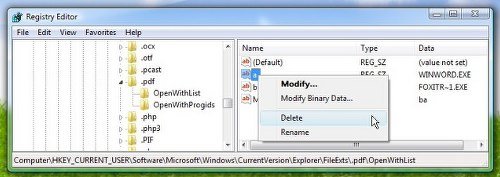
ここ(.ext)は、「開くリスト」を編集するファイル タイプのファイル拡張子です。ここで、削除するプログラムを表すこのキーの値を「プログラムから開く」リストから削除するだけです。
この場合は削除しても問題ありませんWINWORD.exeから.pdf。近い登録編集。
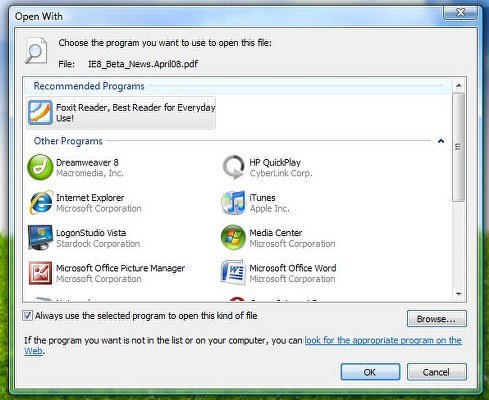
このプログラムが推奨プログラム リストに表示されなくなることがわかります。
関連している:元に戻すまたはリセットする 常にこのアプリを使用してファイルを開くオプション。
無料のソフトウェアを使用する
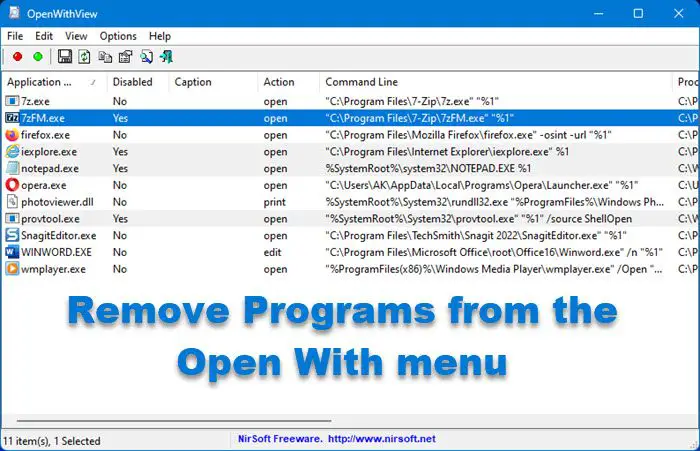
あるいは、次のように使用することもできますOpenWithViewそれを簡単に行うためのユーティリティ。
OpenWithView からニルソフトは、Windows の [プログラムから開く] ダイアログ ボックスに利用可能なすべてのアプリケーションのリストを表示し、リスト内のアプリケーションを簡単に無効/有効にすることができる小さなユーティリティです。
もしそうならここに行ってくださいWindows でデフォルトのプログラム拡張子を変更できない。